越来越多的小伙伴开始使用Canva可画软件来进行设计,因为Canva可画中的功能十分的丰富,可以满足我们对于图像设计的各种需求。在Canva可画中,我们不仅可以快速完成对演示文稿的编辑,还可以对图片进行设计,例如给图片添加自己喜欢的滤镜,在Canva可画中我们只需要打开编辑照片工具,然后上传自己需要添加滤镜的照片,接着在图像编辑页面中打开滤镜选项,就能选择自己需要的滤镜了。有的小伙伴可能不清楚具体的操作方法,接下来小编就来和大家分享一下Canva可画给图片添加滤镜的方法。
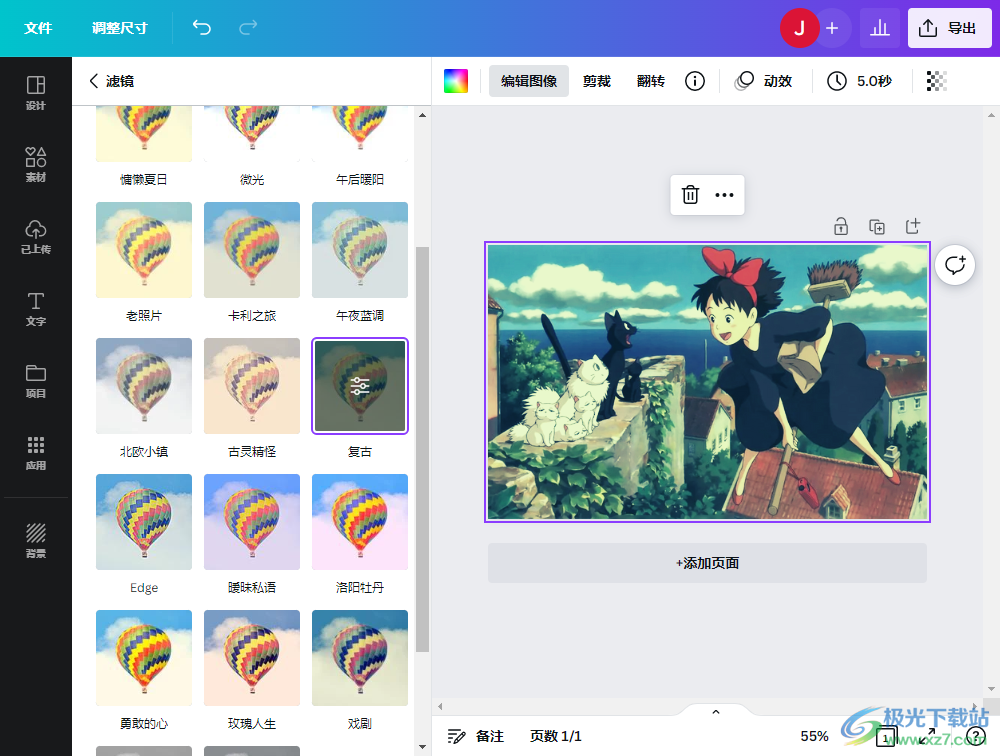
1、第一步,我们先在电脑中先打开Canva可画软件,然后在软件的首页找到“编辑照片”工具,点击打开该工具
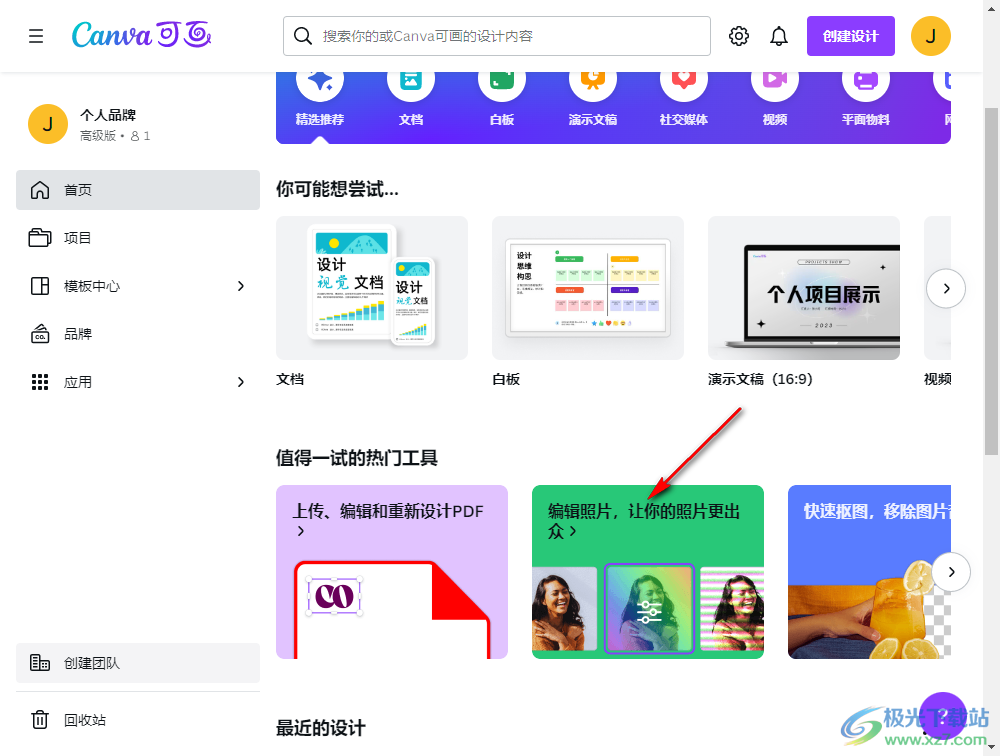
2、第二步,点击编辑照片工具之后,我们进入文件夹页面,在该页面中我们选择一个自己需要的图片,然后点击“打开”选项
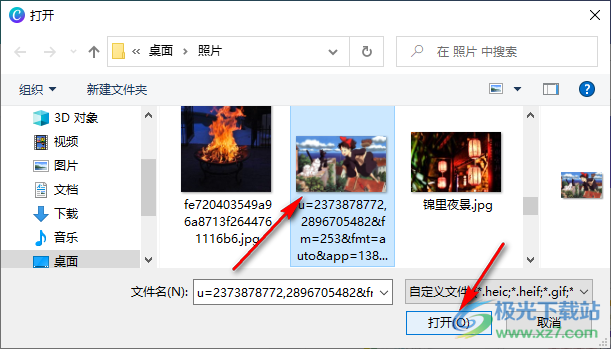
3、第三步,打开图片之后,页面中会出现一个弹框,我们可以选择“上传并编辑照片”也可以选择“在新设计中使用”,后者需要选择设计类型,并直接进入设计页面,前者只是对图片的单独设置

4、第四步,进入设计页面之后,我们在该页面中先点击图片,再点击工具栏中的“编辑图像”选项,在编辑图像页面中我们找到“滤镜”选项,点击“查看更多”选项
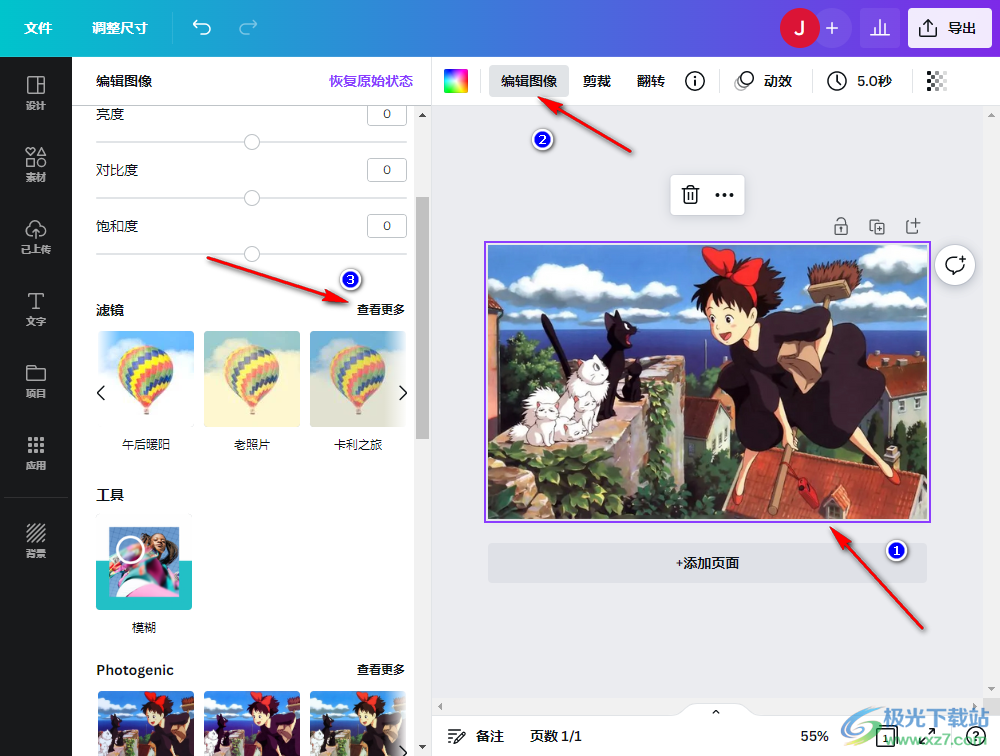
5、第五步,进入滤镜页面之后,我们在该页面中选择一个自己喜欢的滤镜效果直接点击使用,最后点击右上角的“导出”选项即可
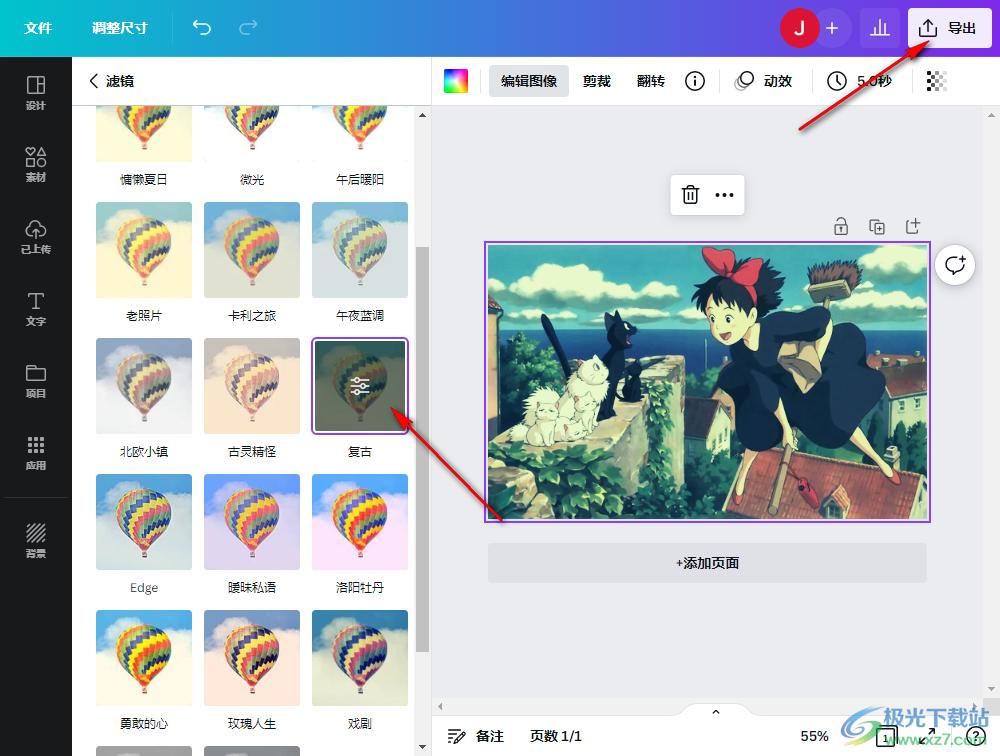
以上就是小编整理总结出的关于Canva可画给图片添加滤镜的方法,我们在Canva可画中点击编辑照片选项,然后上传图片并选择“上传并编辑照片”,接着在图片编辑页面中找到滤镜选项,点击查看更多选项进入滤镜页面,在该页面中选择一个自己喜欢的滤镜进行使用即可,感兴趣的小伙伴快去试试吧。
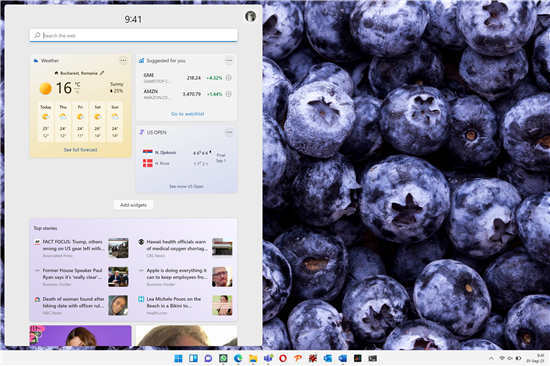 免费 Windows 11 升级将于 10 月开始分阶段推
免费 Windows 11 升级将于 10 月开始分阶段推
Windows 11 预计将在即将到来的 10 月面向生产设备推出,微软已经......
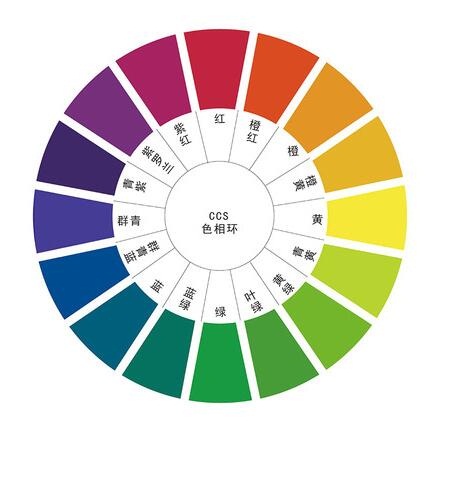 如何修复Windows11上的暖色显示
如何修复Windows11上的暖色显示
如何修复Windows11上的暖色显示 您的笔记本电脑是否显示出相当温......
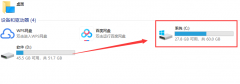 win10版本时间期限延长方法
win10版本时间期限延长方法
许多小伙伴在使用win10版本的时候,因为win10系统使用时限有限制......
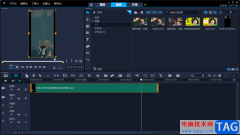 会声会影设置竖屏播放视频的方法
会声会影设置竖屏播放视频的方法
会声会影可以很好的帮助我们进行视频的制作,在我们日常生活......
 realme gt2大师探索版什么时候出
realme gt2大师探索版什么时候出
realmegt自从上一代的大师探索版就受到很多用户欢迎,拥有特殊......
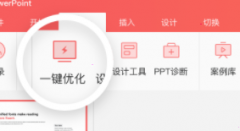
使用islide如何设置统一色彩呢?想必有的网友还不太了解的,为此,今日小编带来的这篇文章就为大伙分享了islide统一色彩设置教程,一起来看看吧。...

3Ds MAX软件具备许多优点,吸引了不少网友安装入手,今日笔者就讲解3Ds MAX使用专业优化的详细步骤,一起来看看3Ds MAX使用专业优化的教程吧,相信会有帮助哦。...
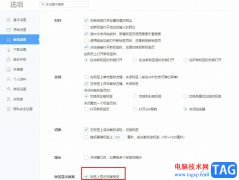
我们在360极速浏览器中进行网页浏览时,有的小伙伴经常会打开多个网页,当我们忘记网页的内容,想要查看时,我们需要点击打开该网页,其实在360极速浏览器中,我们只需要开启标签页预览...

戴尔笔记本无法开机怎么办呢,话说不少用户都在咨询这个问题呢?下面就来小编这里看下戴尔开机黑屏问题解决办法步骤吧,需要的朋友可以参考下哦。...
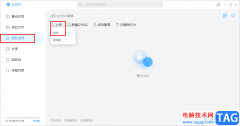
很多小伙伴在日常工作生活中都离不开welink软件,因为这是一款十分方便实用的移动化数字办公平台,在这款软件中,我们可以随时线上和同事进行沟通,提升沟通效率。在使用welink的过程中,...
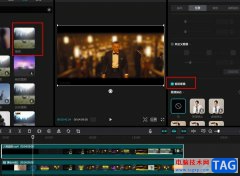
剪映是很多小伙伴都在使用的一款智能剪辑软件,在这款软件中,我们可以根据自己的需求对视频素材进行各种设置。有的小伙伴想要在视频中将背景虚化,突出显示视频中的人像,但是该操作...
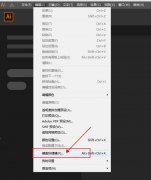
ai中如何设置自己喜欢的快捷键呢?怎么导出快捷键呢?下面就是小编整理ai快捷键保存到本地的方法流程,赶紧来看看吧,希望能帮助到大家哦!...

很多小伙伴在使用Edge浏览器的时候都喜欢其进行各种个性化设置,例如背景颜色、主页以及主题等。我们只需要在Edge浏览器中安装好自己需要的插件就能完成这些设置。在使用Edge浏览器的过程...

lunacy是一款强大的UI平面设计软件,在该软件中可以通过操作一些相关的组件进行设计操作,一些小伙伴在lunacy中添加了多个组件之后,想要将其中的一些组件进行移至到最底层,那么怎么进行...

平常自己会在电脑中操作很多的文件资料,比如你会在浏览器中访问很多的网页,而每一次访问的网页信息就会自动的生成一个浏览记录,当时间长久之后,就会占用浏览器的一个内存空间,不...
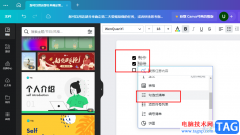
Canva可画是很多小伙伴都在使用的一款设计软件,在这款软件中我们可以对幻灯片、视频、平面物料以及网站等内容进行设计,还可以编辑文档内容。在编辑文档内容的过程中,有的小伙伴可能...
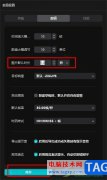
剪映是很多小伙伴都在使用的一款视频剪辑软件,在剪映中,我们可以对视频进行滤镜添加或是字幕添加,功能十分的丰富。在剪映中,我们除了可以使用剪映对视频、音频进行剪辑之外,还可...
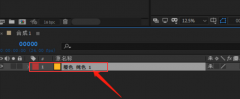
Ae软件是一款功能强大的影音处理软件,有非常多的朋友在使用Ae这款软件,那么如果想将视频添加扭曲效果,需要怎么操作呢?可能有的朋友还不太清楚,现在就跟着小编一起来看看吧。...
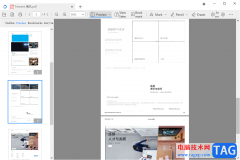
稻壳阅读器成为一款经典却实用的编辑PDF文档和下载PDF文档的软件,一般我们下载该软件的时候,这款软件的操作页面的语言是简体中文显示的,但是有些时候,有部分小伙伴想要就将简体中文...
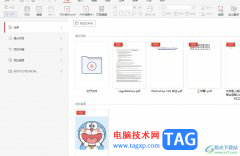
作为一款专业的pdf文件处理软件,极光pdf软件为用户带来了全面的pdf文件编辑平台,为用户带来了许多的帮助,让用户可以提高自己的办事效率,在极光pdf软件中有着多种处理功能,例如有转换...